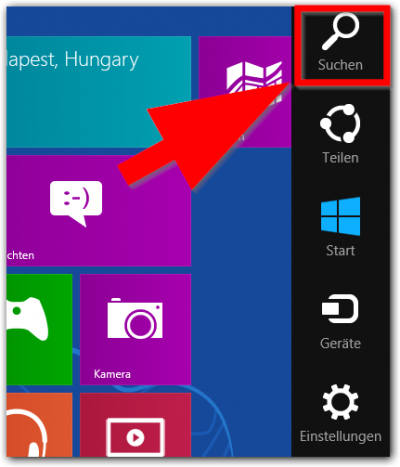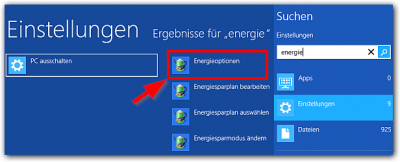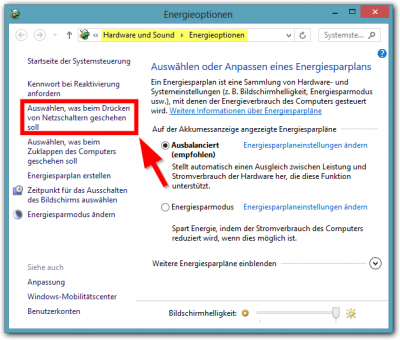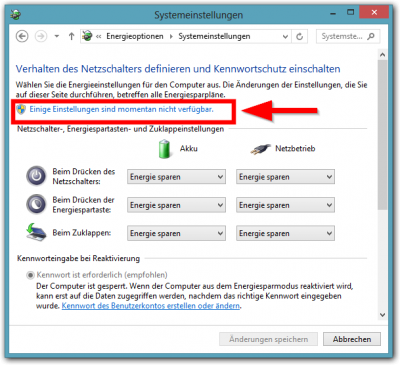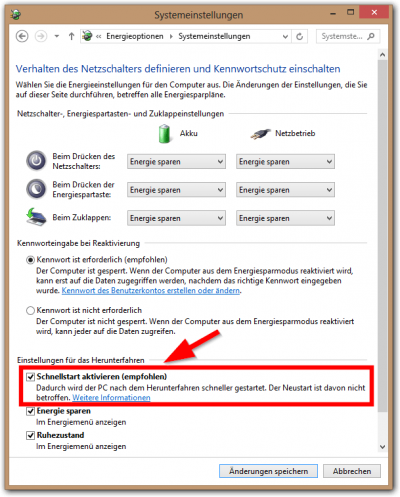Fast Boot ausschalten
Windows 8
So schaltet man den Schnellstart ein oder aus (englisch: Fast Boot, Fast Startup):
- Öffne rechts die Charm Bar (Charm-Leiste) und klicke auf Suchen (Lupe-Zeichen)
Tipp: Windows-Taste + W
- Durchsuche die Einstellungen nach dem Begriff "Energie" und klicke auf das Suchergebnis "Energieoptionen"
- Es öffnet sich das Fenster für Energieoptionen. Auf der linken Seite klicke auf "Auswählen, was beim Drücken von Netzschaltern geschehen soll"
- Klicke auf "Einige Einstellungen sind momentan nicht verfügbar"
- Jetzt werden zusätzliche Optionen angezeigt. Eine davon ist "Schnellstart aktivieren (empfohlen)". Wenn du das Häkchen wegnimmst, dann wird kein Schnellstart mehr ausgeführt.
- Falls die Schnellstartoption nicht vorhanden ist, dann muss man den Ruhezustand aktivieren.
Windows 10
- Öffnen Sie als erstes die Systemsteuerung unter Windows 10.
- In der Kategorie "System und Sicherheit" finden Sie die "Energieoptionen".
- Klicken Sie links auf die Option "Auswählen, was beim Drücken des Netzschalters geschehen soll".
- Klicken Sie anschließend oben auf den Link "Einige Einstellungen sind momentan nicht verfügbar".
- Entfernen Sie unten den Haken bei der Option "Schnellstart aktivieren (empfohlen)".
- Über den Button "Änderungen speichern" wird der Schnellstart unter Windows 10 ausgeschaltet.